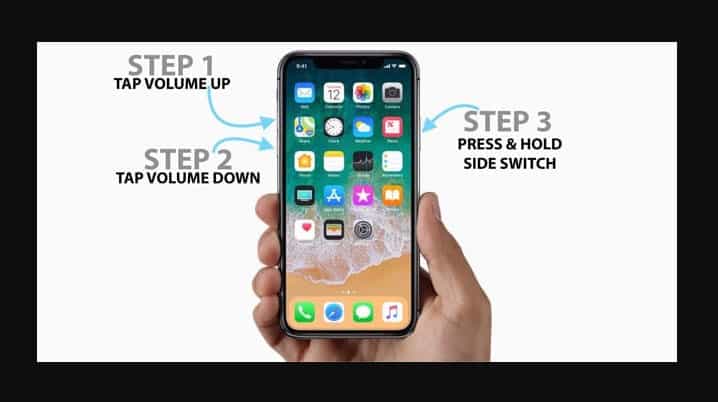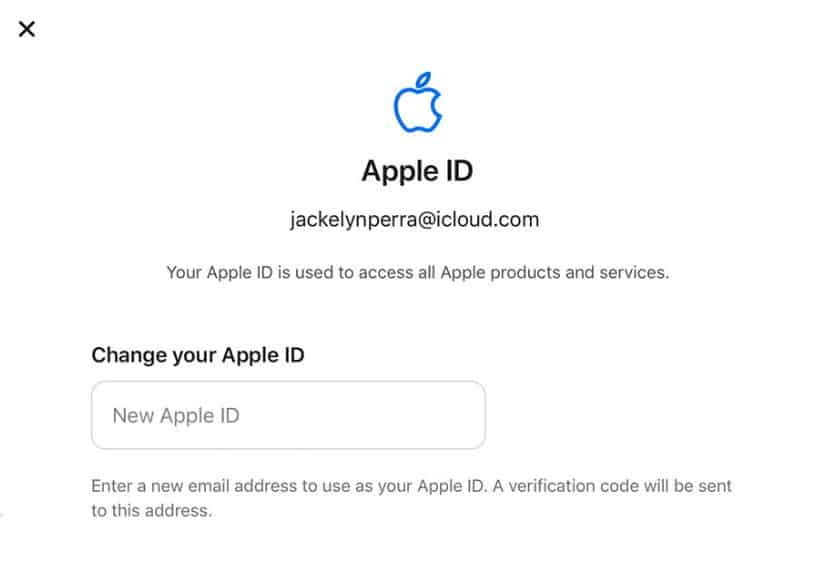Recentemente, após a nova atualização do patch do iOS 16, muitos usuários começaram a relatar vários bugs devido aos quais não conseguem usar seus novos iPhone 14 e 14 Pro. De acordo com os relatos de vários usuários, ao atualizar o Apple iPhone 14 e 14 Pro, ele fica preso no logotipo da Apple.
Bem, isso não é muito agradável, pois ninguém quer enfrentar esse tipo de erro. Essa é a razão pela qual nos motivamos a ajudar vocês, e aqui com este artigo. Hoje, você aprenderá como consertará se iPhone 14 está preso no logotipo da Apple. Então, vamos começar com o guia.
Por que o iPhone 14 está preso no logotipo da Apple?
É possível que o iPhone 14 fique preso no logotipo da Apple por vários motivos. Além disso, seu iPhone 14 também pode ficar preso no logotipo da Apple após danos físicos durante uma atualização de firmware, transferência de dados ou processo de jailbreak. Existem várias razões possíveis pelas quais os iPhones ficam presos em logotipos, portanto, identificar a causa exata não ajudará muito. Existem dois tipos deles: software e hardware.
Corrigir o problema do iPhone 14 e 14 Pro preso na tela do logotipo da Apple
Quando você está configurando um novo telefone, essa não é a experiência que você deseja. Esses métodos podem ajudá-lo a consertar seu iPhone travado na configuração do Apple ID se essa falha estiver impedindo que você avance.
Forçar reinício
Seu iPhone pode não estar passando pelo processo de configuração devido a uma falha ou problema. É melhor forçar a reinicialização do seu iPhone para resolver esse problema. Ele irá redefinir o processo de configuração e você terá que começar novamente desde o início. Se você seguir estas etapas, seu iPhone começará a configurar seu ID Apple automaticamente assim que você inserir todas as informações necessárias e fizer login na sua conta Apple.
- Inicialmente, pressione e solte o botão Aumentar o volume tecla, e imediatamente depois disso, pressione e solte o Volume baixo chave.
- Em seguida, segure o Lateral/Energia botão do seu iPhone 14 por vários segundos até ver o logotipo da Apple aparecer.
Assim que o seu iPhone reiniciar, você iniciará o processo de configuração. Você precisará seguir os métodos para configurar seu iPhone.
Verifique a sua conexão com a internet
É necessário ter uma conexão com a Internet durante o processo de configuração em um iPhone. Quando você não fizer isso, terá problemas para configurar seu iPhone, principalmente ao fazer login no seu ID Apple.
Portanto, você deve garantir que seu iPhone 14 esteja conectado à Internet por meio de Wi-Fi ou dados móveis. No entanto, é preferível usar uma rede Wi-Fi em uma conexão de dados porque é mais estável.
Tente se conectar a uma rede diferente
Já foi mencionado que a ativação não pode ocorrer sem uma conexão com a internet; caso contrário, seu iPhone não será configurado. No entanto, verifique se você está conectado a uma rede Wi-Fi com largura de banda suficiente, se estiver usando uma.
Além disso, é uma boa ideia ficar perto do roteador Wi-Fi, especialmente se você estiver usando uma rede de 5 GHz. Tente se conectar a outra rede Wi-Fi se isso não funcionar. Aproxime-se do roteador e, se isso não funcionar, mova-se para um local diferente.
Quando você não encontrar outra rede sem fio, reinicie o processo de configuração, mas não se conecte a uma rede Wi-Fi desta vez. Em vez disso, configure os dados móveis no telefone. Isso certamente corrigirá o problema do iPhone 14 travado no logotipo da Apple.
Altere seu ID Apple
Embora todas as soluções acima suponham que o problema estava no iPhone ou na sua rede, existe a possibilidade de que o problema seja outro. Pode haver algum problema com o seu ID Apple que está fazendo com que seu iPhone fique preso na tela de configuração do ID Apple.
Para configurar o iCloud usando o primeiro método, use sua conta secundária do iCloud para fazer login durante o processo de configuração. Você pode criar outra conta temporariamente até que seu iPhone esteja configurado, caso ainda não tenha uma. Depois, você pode sair da conta e entrar na sua conta principal.
Atualizar iOS
Há momentos em que falhas e bugs do iOS podem causar problemas relacionados ao software e impedi-lo de inicializar corretamente. Além do desempenho lento, problemas de estabilidade e aplicativos sem suporte, outros problemas menores devem ser resolvidos.
Caso a Apple lance alguma atualização para o iOS, pode ser possível eliminar essas falhas. Para ver se as atualizações de software do iOS estão disponíveis, vá para Configurações > Geral > Atualização de software.
Tente redefinir o seu iPhone de fábrica
Também é possível corrigir muitos problemas menores relacionados ao software, como um loop de inicialização, redefinindo o iPhone 14 de fábrica. Se você estiver tendo problemas com o iPhone, tente redefini-lo usando o iTunes. Além disso, verifique se o iPhone está conectado ao computador por meio do cabo de iluminação e, em seguida, redefina-o de fábrica com o software iTunes.
Você perderá todos os dados do seu iPhone 14, incluindo o ID Apple e as configurações, se você redefinir o seu iPhone 14 de fábrica. Você pode restaurar seus dados rapidamente se tiver feito um backup com o iTunes.
Insira o cartão SIM válido
O sistema iOS é ativado quando o cartão SIM é inserido. Seu cartão SIM deve estar funcionando e capaz de fazer e receber chamadas e se conectar a dados móveis para que isso aconteça.
Você pode estar ciente de que o iPhone 14 não possui um slot SIM físico nos EUA. Para ativar o ID Apple, você deve primeiro configurar e ativar um eSIM. É possível que o ID da Apple não esteja sendo configurado no seu novo iPhone porque você não fez isso. Portanto, tente isso e verifique se o iPhone 14 está preso no problema do logotipo da Apple resolvido ou não.
Vá para o Centro de Serviços da Apple
Em seguida, verifique se é o hardware causado no centro de serviços da Apple se você tentou várias vezes corrigir o problema sem sucesso. Esta é a maneira mais eficaz de consertar uma tela de iPhone travada.
Se você tiver um iPhone, poderá levá-lo a um centro de serviços da Apple e eles resolverão o problema profissionalmente. Certifique-se de registrar-se antes de visitar o centro de serviço da Apple.
Algumas perguntas frequentes
Qual é o processo para adicionar um ID Apple a um iPhone?
Sempre que configurar o iPhone pela primeira vez, você terá a opção de adicionar seu ID Apple e fazer login. Definições app pode ser usado se você quiser adicioná-lo mais tarde.
Como faço para criar uma conta da Apple?
No caso de você ainda não possuir um ID Apple, você terá a opção de criar um durante o processo de configuração. Para criar uma conta Apple, selecione esta opção.
Da mesa do autor
Então, é assim que corrigir se o iPhone 14 estiver preso na tela do logotipo da Apple. Esperamos que este guia tenha ajudado a resolver esse problema. Caso você precise de mais informações, comente abaixo e deixe-nos saber se você tiver alguma dúvida ou pergunta.
ARTIGOS RELACIONADOS:
Fonte:Itechhacks